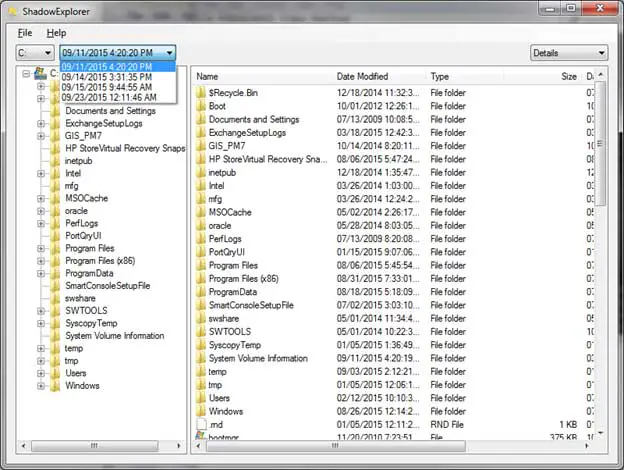As cópias de sombra são um recurso valioso nos sistemas operacionais modernos de desktop Microsoft Windows, bem como nos sistemas operacionais Windows Server.Quando ativado, o Windows captura automaticamente instantâneos de arquivos e volumes e os retém por um período de tempo específico.Os usuários desse recurso podem restaurar versões anteriores de seus arquivos, se necessário.
Muitas organizações ativam esse recurso em seus servidores de arquivos para simplificar a recuperação de arquivos em caso de exclusão acidental.Esses instantâneos são agendados regularmente em vários intervalos e os usuários podem acessar essas cópias por meio da guia "Versões anteriores" nas propriedades do arquivo ou da pasta.
No entanto, é importante observar que as cópias de sombra não podem ser consideradas um substituto para um sistema de backup abrangente.O acesso a essas cópias de arquivos geralmente é relativamente simples para usuários domésticos, pois as Cópias de Sombra são habilitadas por padrão no Windows Vista e versões mais recentes.
No entanto, os consumidores que usam versões do Windows diferentes de Ultimate, Business ou Enterprise não têm uma maneira integrada de acessar as cópias de sombra, que é onde o Shadow Explorer se torna indispensável.
Como usar o Shadow Explorer
ShadowExplorerFornece uma interface amigável para acessar esses arquivos de backup, permitindo fácil recuperação de arquivos em caso de exclusão acidental ou alterações indesejadas nos documentos.Ao selecionar uma data de backup específica, os usuários podem acessar os arquivos existentes naquele dia.
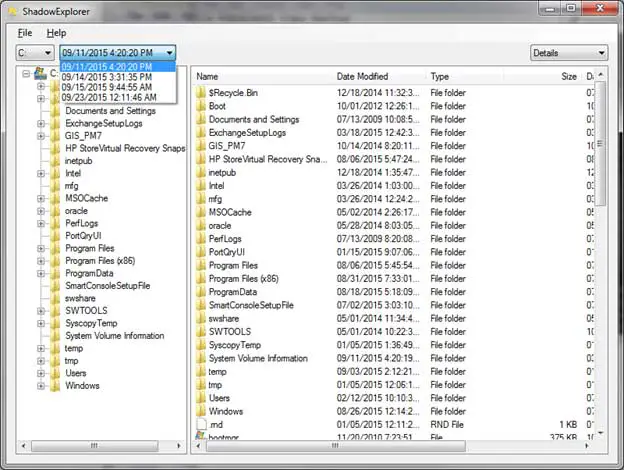
Para usar o Shadow Explorer, siga estas etapas simples: selecione o menu suspenso, selecione a data e a hora em que deseja restaurar; isso exibirá os arquivos e pastas disponíveis para essa data específica.Depois de encontrar o arquivo ou pasta desejada, basta clicar com o botão direito do mouse e selecionar Exportar.
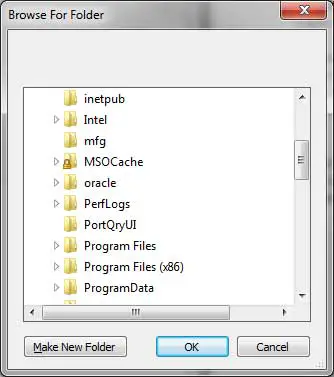
Em seguida, especifique o local preferido em seu computador onde deseja recuperar os arquivos.O progresso da exportação será exibido na barra de status e, quando concluído, seus arquivos ou pastas recuperados estarão disponíveis imediatamente.
Por padrão, o Windows habilita apenas o recurso de cópia de sombra (proteção do sistema) para a unidade C.Se você precisar acessar arquivos e pastas em outras unidades, deverá habilitar esse recurso individualmente.Felizmente, o Shadow Explorer simplifica esse processo, permitindo que você ative o recurso diretamente na própria ferramenta.Acesse o menu Arquivo, selecione Configurar proteção do sistema e habilite o recurso para a unidade desejada.Se você estiver usando uma versão avançada do Windows, clique com o botão direito do mouse no arquivo ou pasta relevante e selecione a guia "Versões anteriores".
No entanto, o Shadow Explorer é especialmente útil em situações em que os arquivos não podem ser acessados clicando com o botão direito do mouse.Além disso, observamos que o Shadow Explorer mostrava cópias adicionais que não podíamos ver na guia Versões anteriores, portanto, havia uma vantagem em usar os dois métodos.
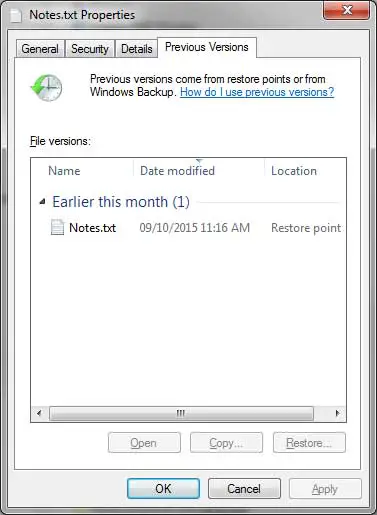
Para usuários interessados, grátis e fácil下载.